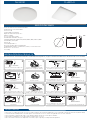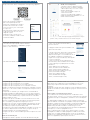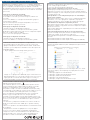TLL 331131 / TLL331141
MANUAL DE USUARIO
Lámpara de techo LED WiFi

TLL331131 TLL331141
ESPECIFICACIONES
ADVERTENCIA
Antes de la instalación, asegúrese de
haber apagado la fuente de alimentación.
Conecte el cable de alimentación
a la terminal.
Conecte el cable de alimentación
a la terminal.
mm
1 2 3 4
5 6 7 8
Presione ambos botones al mismo
tiempo y retire el soporte de montaje.
Inserte el cable de alimentación a través
del soporte y asegúrelo a la pared.
Inserte el cable de alimentación a través
del soporte y asegúrelo a la pared.
Abra la tapa de la conexión eléctrica.
Abra la tapa de la conexión eléctrica.
Cierra la conexión.
Cierra la conexión.
Instale la lámpara de techo en su soporte
y asegúrese de que esté bien sujeta.
Instale la lámpara de techo en su soporte
y asegúrese de que esté bien sujeta.
Inicie la fuente de alimentación.
Inicie la fuente de alimentación.
INSTALACIÓN DEL PRODUCTO
A
BC
PRESIONE
PRESIONE
1 2 3 4
5 6 7 8
Fuente de alimentación: CA 220V-240V 50Hz
Temperatura de color: 3000-6500K
Potencia: 24 W
Luminosidad: hasta 2400lm
Ángulo de iluminación (haz): 120 °
Vida útil: 15000h
Frecuencia de WiFi: 2.4GHz
Estándar WiFi: IEEE 802.11b / g / n
Seguridad: WPA-PSK / WPA2-PSK / WPA / WPA2 / WEP / WPS2 / WAPI
Cifrado: WEP / TKIP / AES
CRI: Ra> 80
Intensidad ajustable: sí
Resistente al agua / polvo: Estándar IP54
Compatibilidad: equipos con Android 4.1 / iOS 8,o versión más nueva.
Dimensiones: 33 cm x 5 cm
Peso: 880g
Atención: Antes de comenzar la instalación o el mantenimiento del producto, asegúrese de haber detenido la fuente de alimentación con electricidad!
• Para evitar el riesgo de descarga eléctrica o incendio, asegúrese de instalar la lámpara de techo, respetando el voltaje de alimentación (AC220-240V).
• La instalación de la lámpara de techo LED requiere conocimientos eléctricos. Solicite la ayuda de un electricista calificado.
• Para evitar daños o abrasión del cable, no lo exponga a bordes metálicos u otros objetos afilados.
• Nunca toque la lámpara de techo LED cuando esté bajo voltaje eléctrico.
• Antes de instalar o mantener la lámpara de techo LED, espere a que baje la temperatura del producto.
APAGADO
Antes de la instalación, asegúrese de
haber apagado la fuente de alimentación.
APAGADO
Presione ambos botones al mismo
tiempo y retire el soporte de montaje.
PRESIONE
PRESIONE
ENCENDIDO
ENCENDIDO

• En la aplicación Tellur Smart puede agregar más dispositivos a los que
puede acceder y controlar fácilmente con su teléfono inteligente.
Añadir un nuevo dispositivo
• Asegúrese de que el dispositivo al que
desea conectarse esté abierto y parpadee.
• Abra la aplicación y seleccione "+" para
agregar el dispositivo.
• Seleccione la red WiFi e ingrese la
contraseña asociada.
• Una vez conectado, puede cambiar el
nombre del dispositivo y guardarlo seleccio-
nando el botón "Guardar".
Una vez que lo hayas descargado, la
aplicación te pedirá permiso de
instalación en tu dispositivo. Introduce
tu número de teléfono o dirección de
correo electrónico y selecciona el país
en el que vives.
Si decide utilizar el número de teléfono,
recibirá un mensaje de texto con un
código de registro.
Si opta por su dirección de correo
electrónico, tendrá que establecer una
contraseña también.
Integración con Amazon Alexa
1. Acceda al menú principal de la aplicación Alexa.
2. Seleccione "Habilidades" / "Habilidades y juegos"
("Skills" / "Skills & Games")
3. Escriba Tellur Smart en la barra de búsqueda.
4. Seleccione la aplicación Tellur Smart y
presione "Activar".
5. Agregue los datos de registro utilizados en la
aplicación Tellur Smart.
6. La aplicación Tellur Smart ahora está integrada
con Alexa y puede comenzar a controlar sus
dispositivos inteligentes con comandos de voz. Si
ha cambiado el nombre de sus dispositivos,
asegúrese de elegir un nombre que Alexa pueda
reconocer fácilmente.
7. Para el control de voz de los dispositivos, a
través de Alexa, utiliza comandos de voz simples
y claros. Aquí hay un ejemplo para las luces del
dormitorio:
"Alexa, apaga la luz de la habitación"
"Alexa, enciende la luz de la habitación"
"Alexa, atenúa la luz de la habitación"
"Alexa, pon la luz de la habitación en rojo"
("Alexa, turn off bed room light"
"Alexa, turn on bed room light"
"Alexa, dim down bed room light"
"Alexa, set bed room light to red")
No se pudo agregar el dispositivo.
1. Asegúrese de que el dispositivo esté encendido.
2. Asegúrese de que su teléfono esté conectado a internet.
3. Asegúrese de que el dispositivo esté en el modo de conexión.
Restablezca el dispositivo inteligente para ingresar al modo de conexión.
Consulte la sección "Cómo restablecer el dispositivo inteligente Tellur" a
continuación.
4. Compruebe el enrutador y su configuración: si está utilizando un
enrutador inalámbrico de doble banda, seleccione la red de 2.4GHz. El
enrutador debe tener la función de transmisión habilitada. Establezca la
función de cifrado en WPA2-PSK y el tipo de autorización como AES o
establezca ambos en "auto".
5. Asegúrese de que la señal WiFi sea lo suficientemente fuerte. Para
mantener la calidad de la señal, mantenga la menor distancia posible
entre el enrutador y el dispositivo inteligente que conecte.
6. Asegúrese de tener una conexión inalámbrica del tipo 802.11.b / g / n
7. Asegúrese de no haber excedido el número máximo de dispositivos
conectados que la aplicación puede admitir (150).
8. Verifique que la función de filtrado MAC del enrutador esté activa. Si es
así, elimine el dispositivo de la lista de filtros y asegúrese de que el
enrutador no bloquee la conexión del dispositivo.
9. Asegúrese de que la contraseña WiFi ingresada en la aplicación sea la
correcta.
Modos de conexión EZ y AP:
Los dispositivos Smart se pueden conectar de dos maneras: EZ y AP.
La aplicación Tellur Smart está disponible en Google Play y App Store.
El modo EZ es la forma más fácil de conectar y activar un dispositivo
Smart. Debe tener su dispositivo, una red inalámbrica activa con su
contraseña y la aplicación Tellur Smart en una tableta o teléfono
inteligente.
El modo AP se puede usar para configurar y activar un dispositivo Smart,
usando solo su tableta / teléfono inteligente y luego la conexión a una red
inalámbrica.
Cómo restablecer el dispositivo Tellur Smart?
1. Procedimiento de reinicio para dispositivos con botón de reinicio
(extensión, altavoz, enchufes, etc.) -> Presione el botón de reinicio durante
5 segundos hasta que el LED parpadee, indicando el reinicio del dispositi-
vo.
Si el LED parpadea rápidamente (2 veces por segundo), el dispositivo
ingresa al modo de conexión EZ. Si el parpadeo es bajo (un encendido de 3
segundos), el dispositivo ingresa al modo de conexión AP. En modo EZ,
presione el botón de reinicio durante 5 segundos hasta que el LED
parpadee bajo, indicando el modo de conexión AP (y viceversa).
2. Procedimiento de reinicio para dispositivos de iluminación (bombillas,
interruptores) -> Comience apagando las luces.
Reinicie el dispositivo de acuerdo con los siguientes pasos: encendi-
do-apagado-encendido-encendido-apagado-encendido (el intervalo de
tiempo entre encendido y apagado no debe exceder los 10 segundos).
Cuando las luces parpadean, el dispositivo se ha reiniciado con éxito. Si
las luces no parpadean, repita los pasos anteriores.
INTEGRACIÓN CON LA APLICACIÓN

Cuando las luces parpadean, rápido (4 veces / segundo), el dispositivo
ingresa al modo de conexión EZ. Si las luces se encienden lentamente (2
veces / 3 segundos), el dispositivo ingresa al modo de conexión AP.
En el modo EZ, repita los pasos anteriores hasta que las luces parpadeen
lentamente, lo que indica que el dispositivo está en modo de conexión AP
(y viceversa).
Cómo agregar un dispositivo en modo EZ:
1. Asegúrese de que el LED parpadee rápidamente.
2. La red Wi-Fi es funcional y el teléfono inteligente / tableta está
conectado.
3. Seleccione "Add device" en la aplicación Tellur Smart y pegue la
contraseña de la red Wi-Fi.
4. De la lista de dispositivos inteligentes disponibles, seleccione el
dispositivo que desea agregar y conéctelo.
Cómo agregar un dispositivo en modo AP:
1. Asegúrese de que el LED parpadee lentamente.
2. Seleccione "Add device" en la aplicación Tellur Smart y "Modo
AP"(desde la esquina superior derecha). Conecte el dispositivo al punto
de acceso creado y luego a la red Wi-Fi.
3. Seleccione "Next" para agregar el dispositivo.
Cómo agregar un dispositivo en modo AP:
1. Asegúrese de que el LED parpadee lentamente.
2. Seleccione "Add device" en la aplicación Tellur Smart y "Modo
Información sobre residuos de aparatos eléctricos y electrónicos -
Apéndice del manual del usuario
Los residuos de aparatos eléctricos y electrónicos pueden contener
sustancias peligrosas que tengan un impacto negativo en el medio
ambiente y la salud humana, si no se recogen por separado.
Este producto cumple con la Directiva DEEE de la EU (2012/19 / EU) y
está etiquetado con un símbolo de clasificación de residuos eléctricos y
electrónicos (DEEE), representado gráficamente en la imagen “ “
Este icono indica que los DEEE no deben mezclarse con la basura
doméstica y que son objeto de una recolección por separado.
Teniendo en cuenta las disposiciones de OUG 195/2005, relativas a la
protección del medio ambiente y OUG 5/2015 sobre residuos de equipos
eléctricos y electrónicos, le recomendamos que tenga en cuenta lo
siguiente:
-Los materiales y componentes utilizados en la construcción de este
producto son materiales de alta calidad, que se pueden reutilizar y
reciclar.
-No deseche el producto con la basura doméstica u otra basura al final
de su vida útil.
-Transportarlo al centro de recogida para el reciclaje de equipos
eléctricos y electrónicos, donde será tomado de forma gratuita.
-Póngase en contacto con las autoridades locales para obtener más
información sobre estos centros de recogida, organizados por los
operadores económicos autorizados para la recogida de DEEE.
INTEGRACIÓN CON LA APLICACIÓN
AP"(desde la esquina superior derecha). Conecte el dispositivo al punto de
acceso creado y luego a la red Wi-Fi.
3. Seleccione "Next" para agregar el dispositivo.
Puedo controlar el dispositivo con una red 2G / 3G / 4G?
Cuando agrega su dispositivo por primera vez, es necesario que su
dispositivo y su teléfono estén conectados al mismo enrutador de Wi-Fi.
Después de agregar con éxito su dispositivo, puede controlarlo a través de
la conexión 2G / 3G / 4G.
Cómo puedo dar acceso a mi dispositivo para que sea controlado por
otras personas / familia?
Abra la aplicación Tellur Smart, vaya a "Perfil"> "Compartir dispositivo">
"Conexiones", seleccione "Agregar uso compartido", luego puede
compartir el dispositivo con los miembros de la familia que agregue.
Cómo administro los dispositivos compartidos por otros?
Abra la aplicación Tellur Smart, vaya a "Perfil"> "Compartir dispositivo">
"Conexiones recibidas", luego puede encontrar los dispositivos comparti-
dos por otros usuarios.
Puede eliminar dispositivos compartidos por otros usuarios deslizando el
dedo hacia la izquierda.
Cómo controlar dispositivos inteligentes a través de Google Home.
Antes de usar Google Home para controlar sus dispositivos inteligentes,
asegúrese de cumplir con las siguientes condiciones:
Tiene un dispositivo Google Home o un dispositivo Android con Google
Assistant.
Has instalado la última versión de Google Home.
Has instalado la última versión de la aplicación Google (solo Android).
El idioma de visualización del dispositivo es inglés EE. UU.
Ha instalado la aplicación Tellur Smart y tiene una cuenta activa.
Agregue los dispositivos en la aplicación Tellur Smart. Puede omitir
esta parte si ya tiene dispositivos instalados a través de la aplicación.
Conecta tu cuenta:
1. Vaya a la página de inicio de Google Home y presione "+".
2. Haga clic en "Agregar nuevo"(Add new), ingrese Tellur Smart en la
barra de búsqueda y seleccione la aplicación de la lista. Seleccione la
región / país de su cuenta de Tellur Smart, ingrese la cuenta y la
contraseña utilizadas en Tellur Smart y haga clic en "Vincular
ahora"(Link now).
Después de asignar habitaciones para cada dispositivo, aparecerán en
Home Control.
Para controlar sus dispositivos a través de Google Home, use coman-
dos de voz simples y claros. Aquí hay un ejemplo para las luces del
dormitorio:
• OK Google, apaga las luces del dormitorio.
• OK Google, configura la luz del dormitorio al 50%.
• OK Google, ilumina la luz del dormitorio.
• OK Google, tenue luz del dormitorio.
• OK Google, configura la luz del dormitorio en rojo.
-
 1
1
-
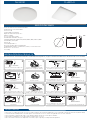 2
2
-
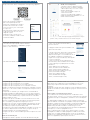 3
3
-
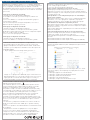 4
4
Artículos relacionados
-
Tellur TLL331161 Manual de usuario
-
Tellur TLL331311 Manual de usuario
-
Tellur TLL331241 Manual de usuario
-
Tellur TLL331171 Manual de usuario
-
Tellur TLL331341 Manual de usuario
-
Tellur TLL331201 Manual de usuario
-
Tellur TLL331181 Manual de usuario
-
Tellur TLL331121 Manual de usuario
-
Tellur TLL331411 Manual de usuario
-
Tellur TLL331461 Manual de usuario